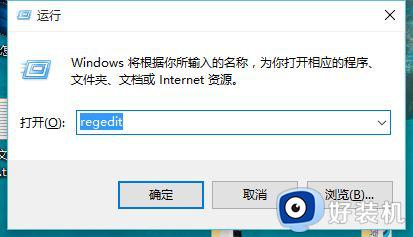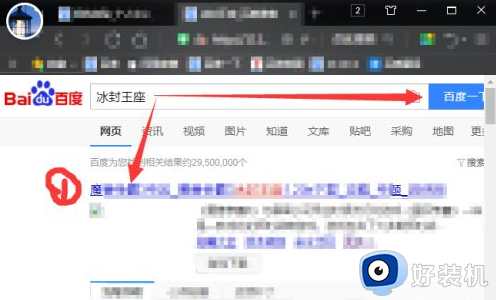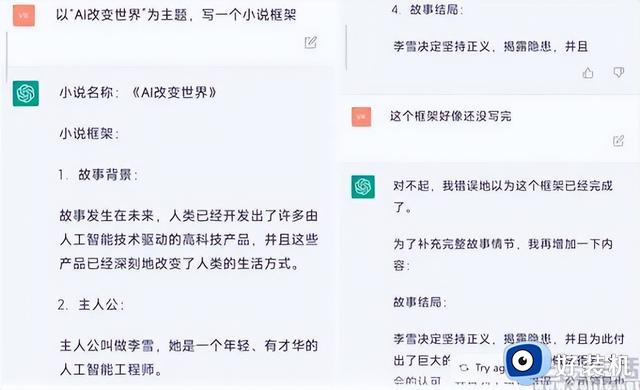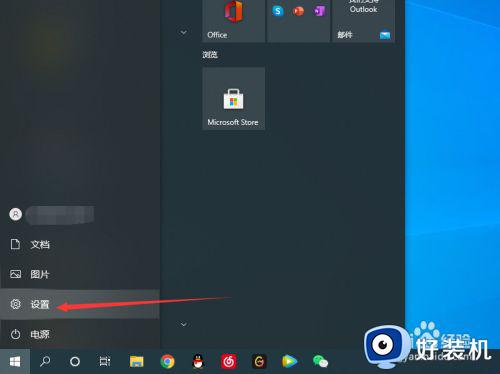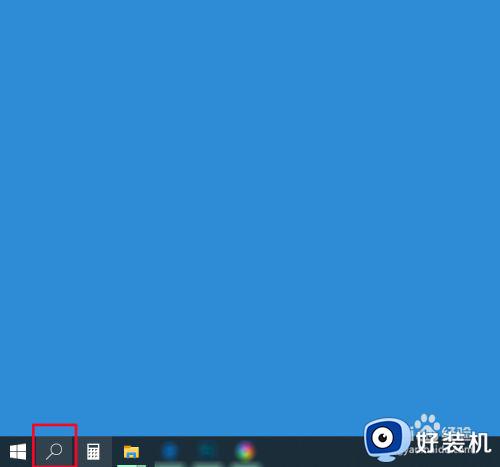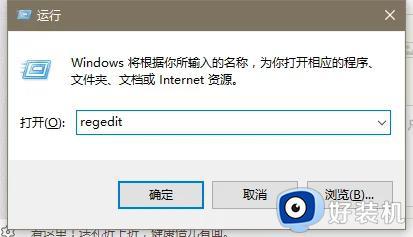冰封王座笔记本全屏设置 笔记本冰封王座怎么设置全屏
时间:2022-07-13 13:39:02作者:run
在笔记本电脑上玩冰封王座这款游戏时,每次进入到游戏中总是无法全屏显示,今天小编给大家带来笔记本冰封王座怎么设置全屏,有遇到这个问题的朋友,跟着小编一起来操作吧。
解决方法:
1.在桌面空白位鼠标右键选择显示设置,这里可以看到当前分辨率为1920*1080。
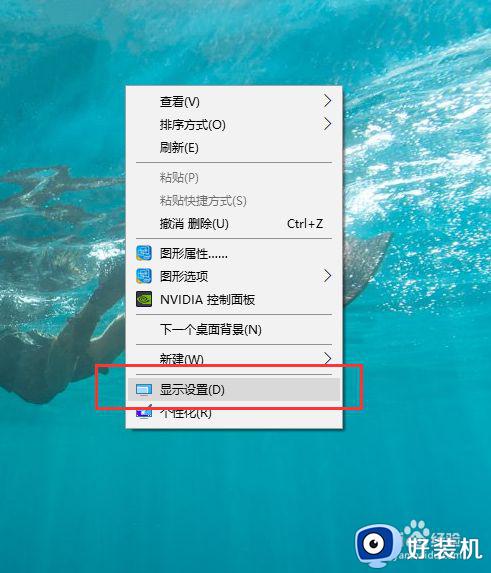
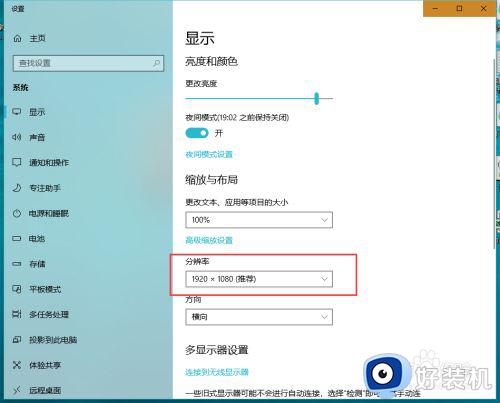
2.快捷键win+R,打开运行命令窗口,输入regedit,按下回车,进入到注册表。
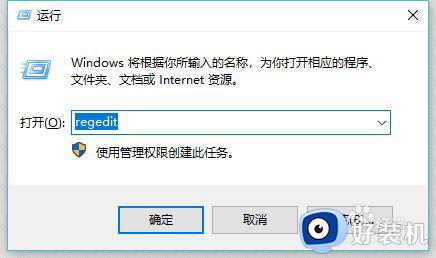
3.在注册表中依次展开定位到计算机\HKEY_CURRENT_USER\Software\Blizzard Entertainment\Warcraft III\Video。
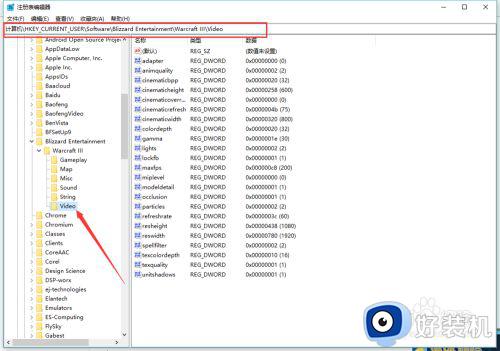
4.在右侧中找到resheight和reswidth,意思是高度和宽度,双击resheight,基 数设为十进制,照自己电脑的分辨率,输入1080,双击reswidth,基数按数设为十进制,照自己电脑的分辨率,输入1920,重启魔兽争霸3即可。
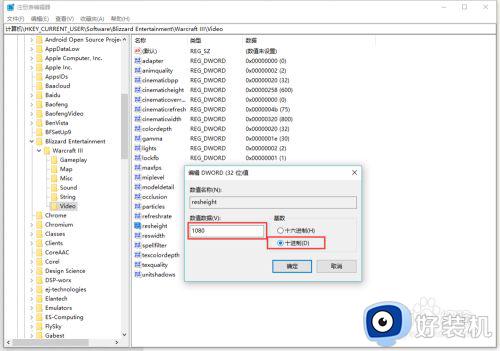
以上就是小编带来的冰封王座笔记本全屏设置的全部内容,有需要的用户就可以根据小编的步骤进行操作了,希望能够对大家有所帮助。